在使用win10电脑播放音乐或者看电影的时候,电脑突然没声音了,你是不是也有遇到这种困扰呢。win10电脑没声音了如何恢复呢?下面小编就教下大家win10电脑没声音的解决方法。
| 查看win10教程,获取更多电脑知识。 |
方法一:更新驱动程序
1、鼠标右键单击“此电脑”图标,选择“管理”,点击“设备管理器”。找到“声音、视频和游戏控制器”这个选项,更新一下最新的驱动程序。

方法二:声音问题疑难解答
如果驱动已经是最新版本,那么在电脑屏幕的右下角,鼠标右键单击声音图标,选择“声音问题疑难解答”。
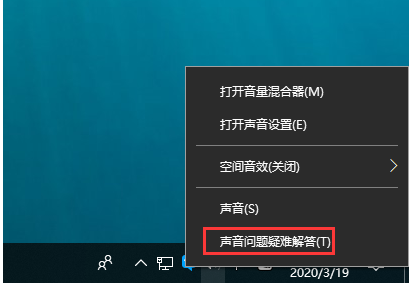
这一步电脑会自动检测并修复声音故障。

方法三:启用扬声器
windows10下载安装图文详解
windows10系统是微软出的最新版本的操作系统,有着非常强大的功能和兼容性,不少小伙伴都想换windows10系统,但是不知道windows10在哪里下载安装.今天小编就跟大家介绍下windows10下载安装方法.
如果声音驱动正常,电脑也没有检测出任何声音故障,那么可鼠标右键单击声音图标,选择“声音”,在跳出来的对话框中,点击“播放”,看看扬声器是不是被禁用了,如果是,就启动扬声器。
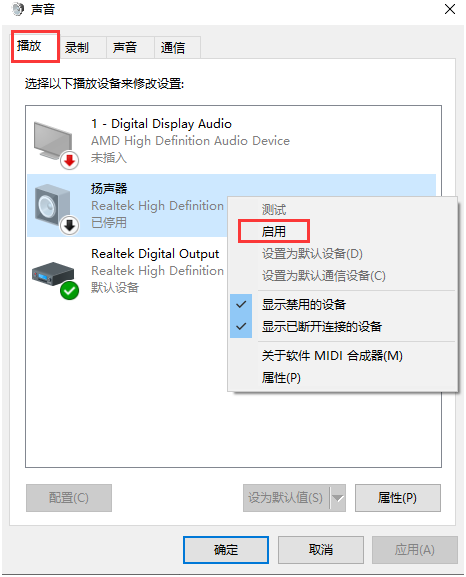
方法四:还原扬声器的默认值
如果启用了扬声器还是听不见声音,可在扬声器的“属性”中,还原默认值并点击确定应用。
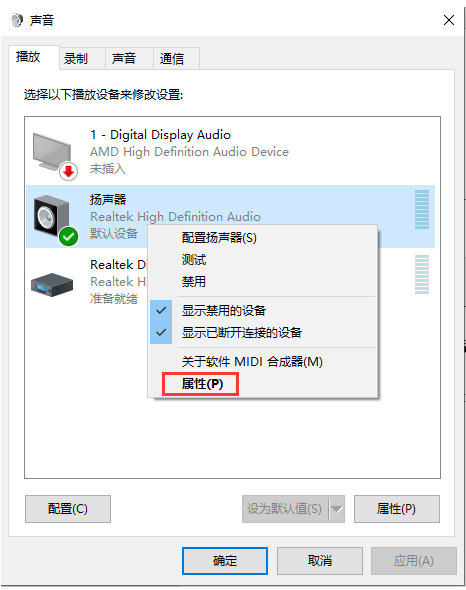
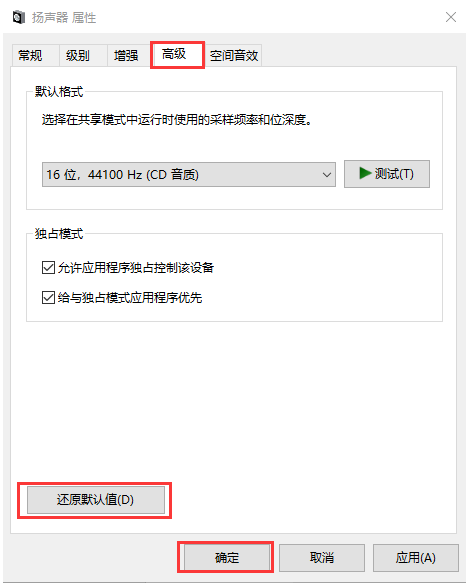
方法五:确认麦克风被访问
如果电脑既接入了音响,又插入了耳机,那么使用耳机的时候,要把音响输出改成麦克风输出,同时要确保电脑可以访问你的麦克风。
可以单击“菜单”-“设置”,查看麦克风是否被电脑访问。
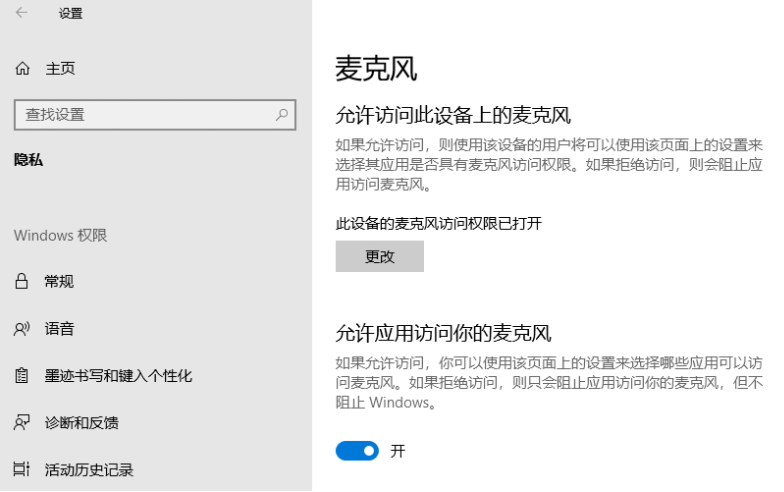
以上便是常见的一些电脑没声音后的解决方法,大家可以多种方法都尝试下解决。
以上就是电脑技术教程《win10电脑没声音了 如何恢复》的全部内容,由下载火资源网整理发布,关注我们每日分享Win12、win11、win10、win7、Win XP等系统使用技巧!分享win10激活密钥分享和使用教程
win10系统需要激活后才能正常使用全部功能,很多小伙伴不知道win10系统激活方式有哪些,其实可以通过密钥或者激活工具来激活.今天小编就给大家分享下win10激活密钥和使用教程.


